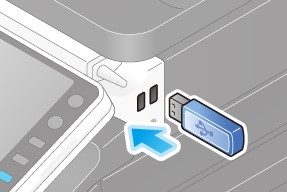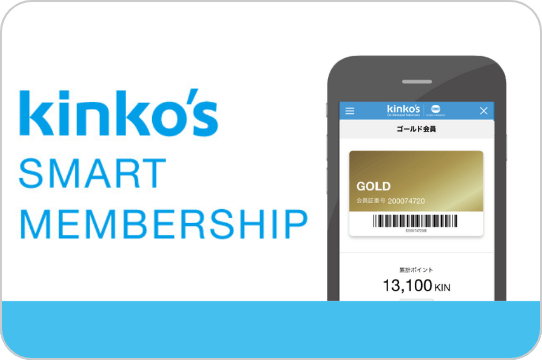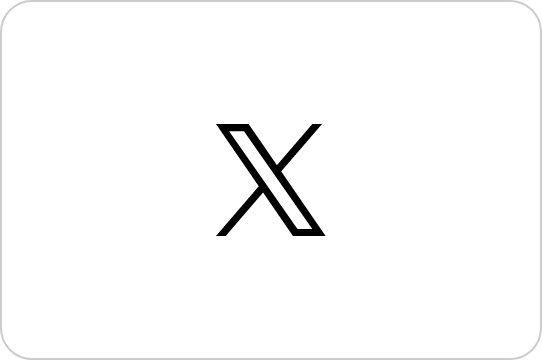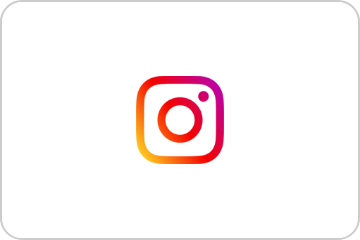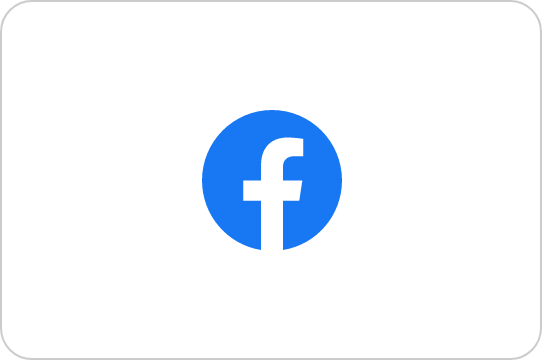ホーム お役立ちコラム モノクロ印刷の注意点やグレースケールへの変換方法をご紹介
公開日:2020.10.02
モノクロ印刷の注意点やグレースケールへの変換方法をご紹介
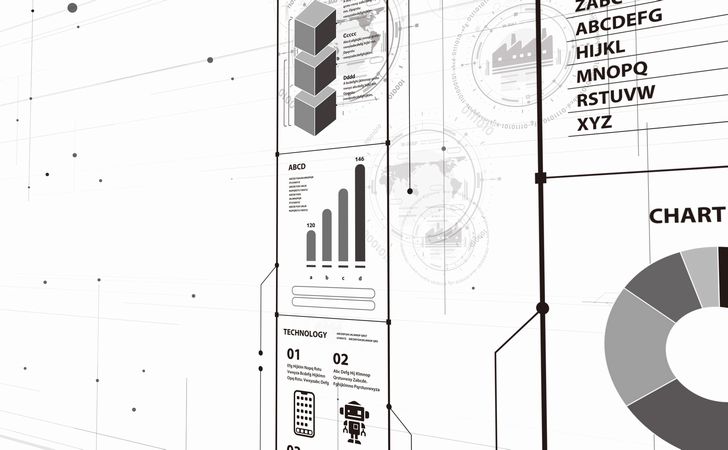
モノクロ印刷と聞いて、白黒の印刷であることは誰しもイメージできると思いますが、実はモノクロ印刷には2種類あるのをご存じでしたか?
知っているようで知らないモノクロ印刷、実は結構奥が深いのです。モノクロ印刷の注意点や使い分けについて解説していきます。
モノクロ印刷とは

印刷には大きく分けて2種類あります。カラー印刷とモノクロ印刷です。
モノクロという名前の通り、ブラック一色で印刷するものを一般的にはモノクロ印刷と呼んでいます。
「白と黒じゃないの?」と疑問に思う方もいるかもしれません。通常、白は印刷しないので実際には黒のみの印刷となるのです。使う用紙に色がついていればその色と黒での表現になります。
ちなみに、一口に黒といってもさまざまで、実際にはCMYKのK100%(スミ)と呼ばれるもの、グレーがかった色などさまざまです。これらの使い分けについては後述していきます。
モノクロ印刷のメリット

モノクロ印刷の最大のメリットは、カラーよりも印刷費が安く済む点です。
今はカラー印刷もかなり安くなったので、納期やオプション等によってはモノクロと変わらないかカラーのほうが安いケースもありますが、一般的にはやはりモノクロが安価といえるでしょう。
カラーでなくても十分に表現できるようなものはモノクロ印刷をすることでコストを抑えることができ、枚数も多く刷るといったことが可能です。
うまく使用することでかえって目立つことも可能ですし、データの内容によっては、むしろモノクロでないときれいに表現できないケースもありますので、特性を知って使い分けることが大切です。
モノクロ印刷のデメリット
モノクロ印刷のデメリットとしては、やはり地味になりがちな点と、カラー写真などのデータがわかりづらくなりがちな点が挙げられるでしょう。
黒のみでの表現になるため、どうしても繊細な部分まで表現しきれないこともあります。
特に写真の場合は、身分証のコピーを取ったときに起きる現象をイメージしていただければわかりやすいかと思いますが、あらかじめモノクロでデータを作成して濃度を調整しておかないと、何が写っているのかよくわからない状態になってしまうこともあります。
また、カラー原稿が350dpi程度で良いのに比べ、モノクロ印刷の場合は印刷所によっては推奨600~1200dpiと解像度がそれなりに求められることが多いため、ソフトやPCの環境によっては対応できないといったケースもあります。
モノクロ印刷のデータは2種類ある
冒頭でも少し触れましたが、モノクロ印刷にはモノクロ2階調(2値)と呼ばれるものと、グレースケールと呼ばれるものの2種類があります。この2つの違いについて解説していきます。
モノクロ2階調
モノクロ2階調とは、白か黒の2色のみで表現するものです。
真っ黒(印刷される部分)か真っ白(印刷がない部分)かに分かれ、グレーの部分は存在しません。そのため線やベタの表現がはっきりするのが特徴です。
濃淡を表現したい場合はドットなどで再現しますが、美しい印刷にするためにはデータ作成時に注意が必要です。
グレースケール
グレースケールはモノクロ2階調と違って、中間色のグレーが存在します。
一般的なモニタ上で白と黒を除いたグレーは254階調ですが、印刷の際にはこれをK0%(白)~K100%(黒)の範囲のグレーに置き換えて表現します。
濃い目の黒、少しグレーがかった黒などの表現が可能です。モノクロ2階調よりもやわらかな雰囲気になるのが特徴です。
モノクロ2階調とグレースケールの違いと使い分け
例えば文字だけのデータであればどちらでも大差はありませんが、イラストや写真を使う場合にはモノクロ印刷の特徴を理解して使い分ける必要があります。
具体的にどういったデータがどちらに向いているのかを解説します。
モノクロ2階調
一般的に漫画などのイラストはモノクロ2階調が適しているとされています。
グレースケールだと線がややボケた印象になるのに比べ、モノクロ2階調ではくっきりと表現できるためです。漫画でよく使用されるドットで濃淡を表現するスクリーントーンは、モノクロ2階調でないと粒がきれいに印刷されません。
ただ、モノクロ2階調で漫画を表現するには最低でも600dpiほどの解像度は必要になってきます。印刷所によっては1200dpi以上を推奨というところも増えてきました。
また、イラストの線やトーンもより美しく再現するには、あらかじめアンチエイリアスを切って2階調向けの設定でデータを作成する必要があります。
多くの場合、アンチエイリアスはデータ作成後に解除するということができないので、低解像度の場合や、ソフトの都合でアンチエイリアスを切れない場合は、グレースケールで印刷するほうがきれいに見えるケースもあります。
通常グラデーションはモノクロ2階調では不向きとされていますが、600dpi以上でアンチエイリアスを切って作成できるのであれば、トーンを用いてのグラデーション表現も可能です。ただし、オフセット印刷以外ではあまりきれいに表現できないケースもあるので、その点は注意が必要です。
グレースケール
写真や元がカラーのものをモノクロ印刷に出す場合には、グレースケールがおすすめです。
モノクロ2階調ではスクリーントーン等を使用しないと濃淡が表現できないのに対し、カラー原稿の濃度を読み取ってグレーに置き換えることができるため、グラデーションなども自然に表現が可能です。
また、先述したように元データの解像度が低い場合や、アンチエイリアスがかかった状態を再現したい場合もグレースケールのほうが適しています。スクリーントーンを使用した場合はモアレがかかってしまうため、グレースケールで漫画原稿を印刷する場合はあらかじめトーンをアミではなくグレー表現にして入稿用データを作成するのが望ましいでしょう。
モノクロ印刷用データへの変換方法
カラーで作っていたデータをモノクロ印刷する場合には、モノクロ印刷用にデータを変換する必要があります。また、自分では黒のみで作成したつもりでも、実際にはカラーデータが含まれているといったことがあるため、モノクロ印刷の場合には念のためこの変換を行うことをおすすめします。
カラー情報が含まれたままモノクロ印刷で入稿すると、データ不備になったり自動変換で思わぬ色味になったりするリスクがあります。グレースケールに変換してからカラーに戻すことはできないので、先にカラーデータは別に保存しておきましょう。
グレースケールへの変換は、Photoshopの場合メニューのイメージからモード、グレースケールを選択します。
カラー情報を破棄しますか?と聞かれるので「OK」で完了です。
レイヤーが多数ある場合は先に画像を統合してから行うほうが早く変換できます。
Photoshopでは統合してからグレーの濃度の表現を変更することも可能ですが、PCのメモリやマシンスペックに余裕がある場合は、後からレイヤーごとに濃淡を調整しやすいように統合せずにグレースケール化するのもおすすめです。
こうすることで、薄いグレーで表現するよりも白のほうが美しく見えると思えば、そこを白にしてしまうといった細かな調整ができるようになります。調整にはトーンカーブや白黒を用います。
モノクロ2階調で使われる黒はCMYKのK100%(スミ)一色になります。
先述のように最初から2階調用に原稿を作るのが望ましいですが、後から2階調に変更することも可能です。
Photoshopの場合、一度グレースケールにしてから2階調に変換します。ただ元のデータを表現しきれないことも多いので、うまくいかない場合はグレースケールに変換のみにしましょう。
変換前に画像を統合していない場合は、それぞれ調整をしてから画像を統合して完了です。作成ソフトの都合などでどうしても自分でモノクロに変換できない場合は、無料でモノクロデータに変換してくれる印刷所を探すのもひとつの手です。
おわりに
モノクロ印刷について、その種類の違いや使い分けをご紹介しましたが、ただの黒一色の印刷でも侮れないという点が伝わったでしょうか?ある意味カラーよりも気を遣うことが多いかもしれません。しかしモノクロ印刷をマスターすれば、より印刷への理解も深まるはずです。ぜひモノクロ印刷をうまく活用してみてください。
キンコーズのおすすめ商品はこちら
実は、キンコーズ店舗にある「セルフコピー機」を使って簡単にモノクロ印刷でコピー本(中綴じ製本)が作れちゃうんです!わかりやすい解説動画(Youtube)もこちらのページに紹介しているので参考くださいね。
しかも、自分でぜんぶ出来るのでスタッフに原稿を見られることなく、ご自身のペースで、安く作れてしまいます!詳しくはこちらへ。
関連情報
関連するお役立ちコラム
関連する商品・サービス
お気軽にお問い合わせ・
ご相談ください!